L'Apple Watch rimane probabilmente il miglior smartwatch disponibile per smartphone, indipendentemente dal fatto che utilizzi iOS o Android. Sebbene la Serie 7 sia stata vista come un aggiornamento piuttosto scadente, è comunque una scelta fantastica per tutti coloro che non stanno aggiornando dalla Serie 6.
Contenuti
- Lettura correlata
-
Come impostare lo sfondo su Apple Watch
- Crea un album per gli sfondi
- Imposta lo sfondo su Apple Watch
- Articoli correlati:
Lettura correlata
- Come utilizzare la configurazione familiare per Apple Watch
- Correzione: Apple Fitness non si connette all'orologio
- Come chiudere gli anelli dell'Apple Watch ogni giorno
- Guida ai regali: i migliori accessori Apple
- Come utilizzare le scorciatoie per cambiare i quadranti di Apple Watch
Con la serie 7, Apple ha finalmente ingrandito lo schermo, il che è ottimo per coloro a cui piace personalizzare i quadranti. E con la possibilità di utilizzare il quadrante Foto, puoi persino impostare lo sfondo su Apple Watch senza utilizzare una delle opzioni predefinite.
Come impostare lo sfondo su Apple Watch
Crea un album per gli sfondi
Prima di poter impostare lo sfondo su Apple Watch, devi prima creare un album separato nell'app Foto. Questo perché, con l'Apple Watch, Photos Watch Face estrae le immagini dall'app di accompagnamento. Ecco come creare un album in Foto:
- Apri il Fotografie app sul tuo iPhone.
- Tab Album nella barra degli strumenti in basso.
- Nell'angolo in alto a destra, tocca il + icona.
- Dal menu a discesa, tocca Nuovo album.
- Inserisci un nome per il tuo album e tocca Salva.
- Scorri le tue immagini e seleziona quelle da aggiungere all'album.
- Rubinetto Fatto nell'angolo in alto a destra.
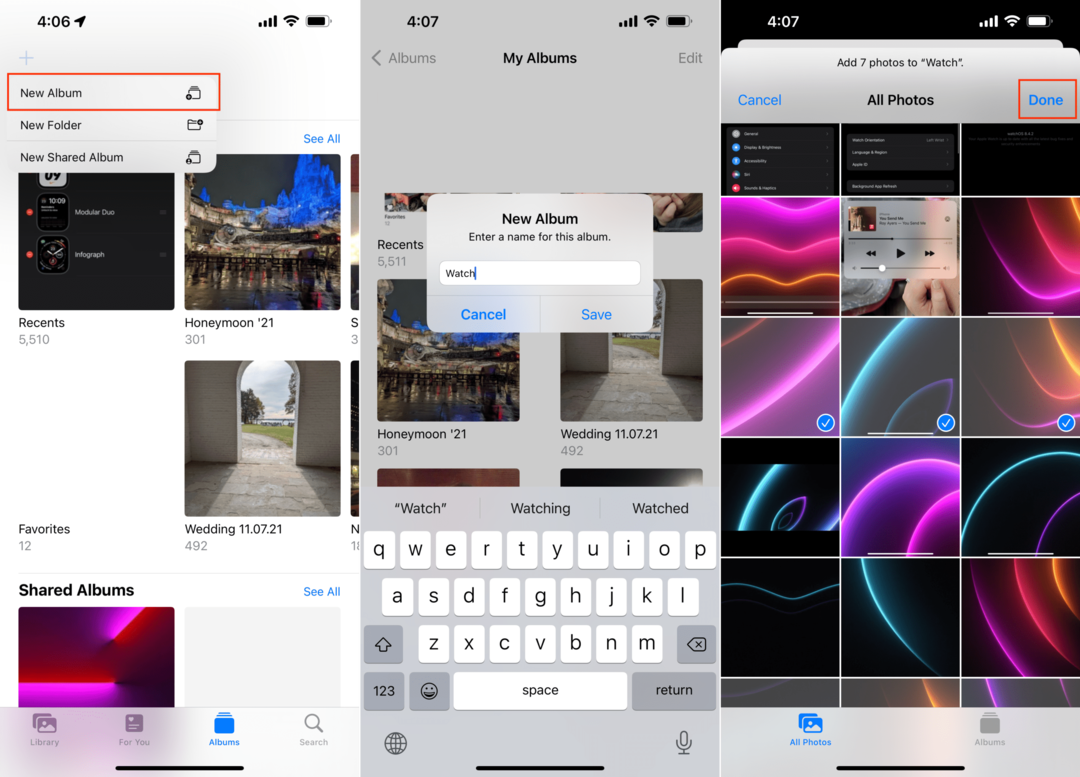
Questo è tutto!
Imposta lo sfondo su Apple Watch
Ora che hai creato un album per l'Apple Watch da cui estrarre le immagini, ora puoi impostare lo sfondo su Apple Watch. Ecco come puoi farlo direttamente dal tuo iPhone:
- Apri il Guadare app sul tuo iPhone.
- Nella barra degli strumenti in basso, tocca Galleria del viso.
- Scorri verso il basso fino a raggiungere il Fotografie sezione.
- Tocca Fotografie.
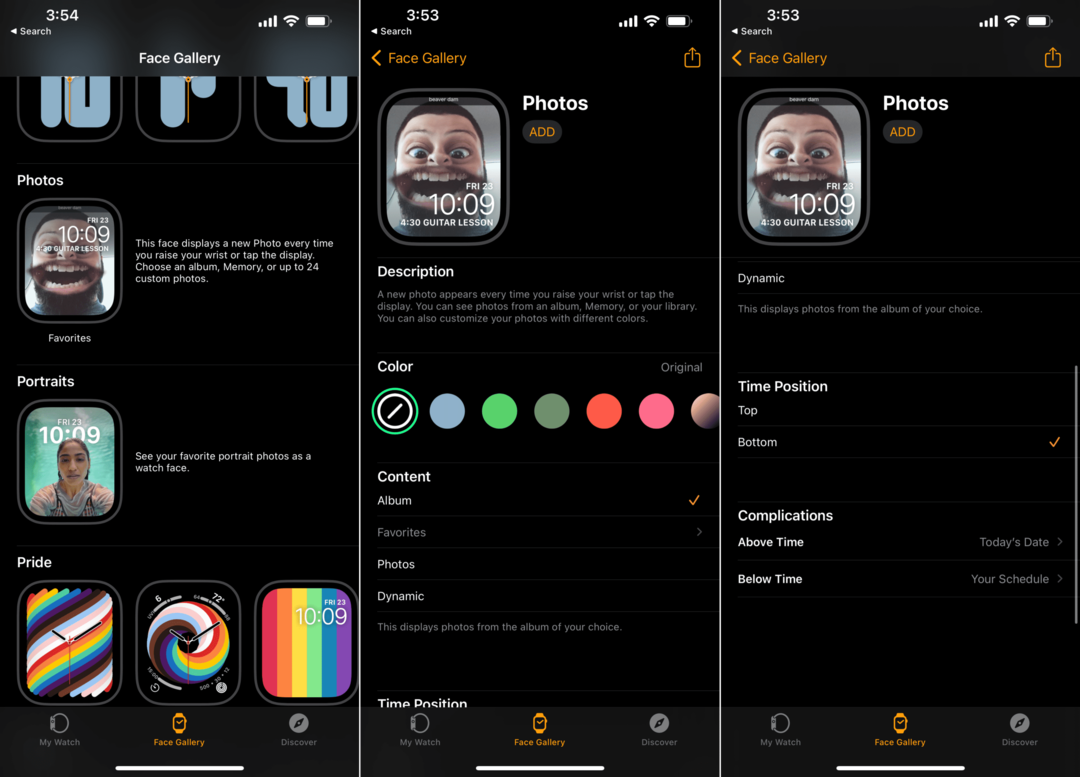
Da lì, ti verranno presentate alcune opzioni diverse che ti consentono di personalizzare un po' il quadrante. Il Colore sezione, aggiunge una sovrapposizione di colore all'immagine in uso e, se scorri fino alla fine, puoi aggiungere un colore personalizzato.
Quindi, abbiamo il Contenuto sezione che comprende diverse opzioni:
- Album: In questo modo vengono visualizzate le foto dell'album di tua scelta.
- Fotografie: Scegli fino a 24 foto.
- Dinamico: Visualizza le foto dei tuoi ricordi recenti e gli aggiornamenti quando ne hai di nuovi.
Seleziona semplicemente una di queste scelte, quindi scorri più in basso nell'app Watch. In fondo alla pagina, puoi scegliere il Posizione temporale (in alto o in basso), e poi due diverse complicazioni. Per impostazione predefinita, il quadrante mostra la data odierna e il tuo programma, ma questi possono essere rimossi o modificati in base alle tue esigenze.
Dopo aver personalizzato lo sfondo e l'aspetto del quadrante, scorrere di nuovo fino all'inizio della pagina. Quindi, tocca il Aggiungere pulsante sotto il Fotografie titolo del quadrante. Questo aggiunge il quadrante dell'orologio Foto al carosello che si trova sotto I miei volti nel Il mio orologio scheda.
Ecco come cambiare il quadrante dell'orologio nell'opzione Foto:
- Clicca il Il mio orologio pulsante nella barra degli strumenti in basso.
- Nella parte superiore della pagina, tocca Modificare accanto a I miei volti.
- Tieni premute le tre linee verticali accanto a Fotografie.
- Trascinare Fotografie in cima alla lista.
- Rubinetto Fatto.
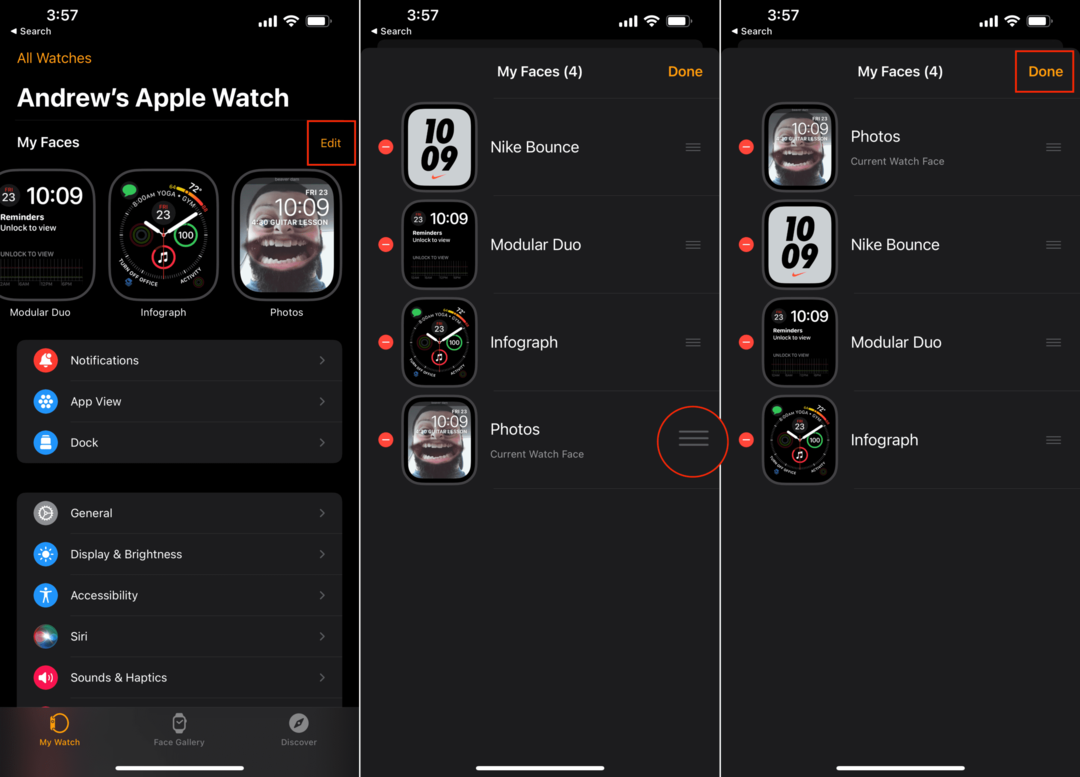
Ora ti verrà presentata una qualsiasi delle diverse foto trovate nell'album creato in precedenza nel processo. Ogni volta che alzi il polso, lo sfondo cambierà in qualcosa di diverso, mantenendo il quadrante dell'orologio fresco e permettendoti di mettere in mostra o ricordare alcuni di quei momenti speciali.
Andrew è uno scrittore freelance che vive sulla costa orientale degli Stati Uniti.
Ha scritto per una varietà di siti nel corso degli anni, tra cui iMore, Android Central, Phandroid e pochi altri. Ora trascorre le sue giornate lavorando per un'azienda di HVAC, mentre di notte è al chiaro di luna come scrittore freelance.